Du kan formatera ett tal som ett personnummer. Du kan till exempel formatera ett 9-siffrigt tal, till exempel 555501234, som 555-50-1234.
Vad vill du göra?
Visa personnummer i sin helhet
-
Markera cellen eller område celler som du vill formatera.
-
Klicka på dialogruteikonen

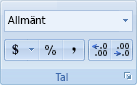
-
Välj Special i rutan Kategori.
-
I listan Typ väljer du Personnummer.
Om du befinner dig på en annan plats som använder personnummer i ett annat format eller ett annat ID-nummer väljer du språk och språk. Alla språk har inte ett alternativ, men vissa har det.
Visa endast de sista siffrorna i personnummer
För vanliga säkerhetsåtgärder kanske du bara vill visa de sista siffrorna i ett personnummer och ersätta resten av siffrorna med nollor eller andra tecken. Det kan du göra med hjälp av en formel som innehåller funktionerna SAMMANFOGA och HÖGER .
I följande procedur används exempeldata för att visa hur du bara kan visa de sista fyra numren i ett personnummer. När du har kopierat formeln till kalkylbladet kan du justera den så att dina egna personnummer visas på liknande sätt.
-
Skapa en tom arbetsbok eller ett tomt kalkylblad.
-
I den här hjälpartikeln väljer du följande exempeldata utan rad- och kolumnrubriker.
Så här väljer du exempeldata
|
|
-
Klicka framför texten i cell A1 och dra pekaren över cellerna för att markera all text.

-
Om du vill kopiera markerade data trycker du på CTRL+C.
-
Markera cell A1 i kalkylbladet.
-
Klistra in kopierade data genom att trycka på CTRL+V.
-
Om du vill växla mellan att visa resultatet och formeln som returnerar resultatet klickar du på Visa formler i gruppen Formelgranskning på fliken Formler.
Tangentbordsgenväg – Du kan också trycka på CTRL+' (grav accent).
Viktigt!:
-
Det bästa sättet är att undvika att lagra fullständiga personnummer i arbetsböckerna. Lagra i stället alla personnummer på en plats som uppfyller stränga säkerhetsstandarder (till exempel ett databasprogram, till exempel Microsoft Office Access), och använd sedan endast de sista fyra siffrorna i siffrorna i arbetsböckerna.
-
Mer information om de här funktionerna finns i Funktionen SAMMANFOGA och Funktionerna HÖGER, HÖGERB.
Meddelanden:
-
Om du vill förhindra att andra visar hela personnumret kan du först dölja kolumnen som innehåller det numret (kolumn B i exempeldata) och sedan skydda kalkylbladet så att obehöriga användare inte kan ta fram data.
-
Mer information finns i Dölja eller visa rader och kolumner och Skydda kalkylblads- eller arbetsbokselement.
-










